Table des matières
Si vous avez téléchargé un fichier ISO de Windows 10 dans le passé et que vous ne vous souvenez pas de la version, de l'édition ou du build de Windows 10 que contient le fichier ISO, vous trouverez dans cet article le moyen le plus simple de trouver cette information.
Lorsque vous téléchargez et créez un support d'installation de Windows au format ISO, à l'aide de l'outil de création de médias de Microsoft, l'outil crée un fichier "Windows.ISO" sur votre disque, qui peut être utilisé pour créer un DVD ou un support d'installation USB de Windows. Le nom générique du fichier ISO (Windows.iso) ne vous aide pas à déterminer la langue, l'architecture et l'édition de Windows que vous avez téléchargé.
Dans ce tutoriel, vous trouverez des instructions détaillées pour identifier la version, l'édition, la construction, la langue et l'architecture de tout support d'installation de Windows : ISO, USB ou DVD (s'applique à Windows 10, 8, 7 OS).
Comment déterminer la version, le modèle ou l'édition de Windows d'une ISO, d'un DVD ou d'une clé USB.
1. Montez le fichier ISO dans Windows, ou attachez le support Windows (USB ou DVD) et notez la lettre du lecteur dans l'explorateur Windows (par exemple "X :").
2. Ouvrez l'explorateur Windows et explorez le contenu du répertoire "sources", pour voir s'il contient un fichier nommé "install.wim" ou un fichier nommé "install.esd".
Cas A. S'il existe un fichier "install.wim" dans le dossier "sources", ouvrez un fichier "install.wim" dans le dossier "sources". invite de commande élevée (Invite de commande en tant qu'administrateur) et donnez la commande suivante pour trouver la version de Windows, l'édition et la construction de l'ISO/DVD/USB :
- dism /Get-WimInfo /WimFile:X:\sources\install.wim /index:1
Après l'exécution de la commande ci-dessus, vous devriez voir sur votre écran toutes les informations que vous recherchez.
Notes :
1. changez la lettre du lecteur "X" selon votre cas.
Le numéro de build de Windows 10 peut être récupéré dans le champ de la date de création (par exemple, si la date de création est le 10/07/2015, le numéro de build est le "1507" = année et mois de la sortie de Windows 10) ou en recherchant le numéro de version (par exemple, "10.0.1563") dans l'article sur l'historique des versions de Windows 10 de Wikipedia.
3. si vous voulez savoir si l'image ISO, USB ou DVD de Windows contient plusieurs versions de Windows, il suffit de donner la commande ci-dessus sans le commutateur "/Index:1"* ou de changer le "/index:1" en "/index:2" ou "/index:2" ou "/index:3" ou "/index:4".
par exemple dism /Get-WimInfo /WimFile:X:\sources\install.wim

Cas B. Si un fichier "install.esd" existe dans le dossier "X:\Sources", ouvrez une invite de commande élevée et donnez la commande suivante pour trouver la version de Windows, l'édition et la construction du fichier ISO/DVD/USB : *.
- dism /Get-WimInfo /WimFile:D:\sources\install.esd /index:1
Notes :
Le numéro de build de Windows 10 peut être récupéré dans le champ de la date de création (par exemple, si la date de création est le 19 mars 2017, le numéro de build est le "1703" = année et mois de la sortie de Windows 10) ou en recherchant le numéro de version (par exemple, "10.0.1563") dans l'article sur l'historique des versions de Windows 10 de Wikipedia.
2. si vous voulez savoir si l'ISO, le DVD ou l'USB de Windows contient plusieurs versions de Windows, donnez la commande ci-dessus sans le commutateur "/Index:1" ou changez "/index:1" en "/index:2" ou "/index:2" ou "/index:3" ou "/index:4".
par exemple dism /Get-WimInfo /WimFile:X:\sources\install.esd
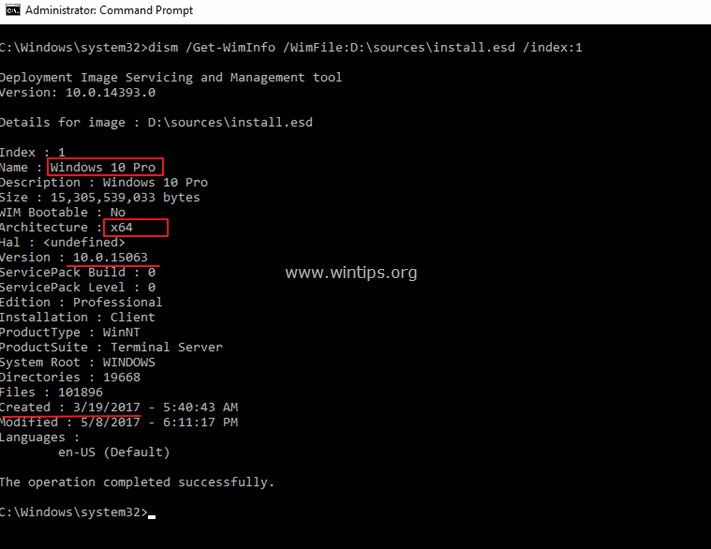
Aide supplémentaire : Si vous recevez l'erreur 11 ou l'erreur 87, après avoir exécuté la commande ci-dessus " dism /Get-WimInfo" vous avez probablement exécuté la commande dans un ancien système d'exploitation (par exemple Windows 7) pour un fichier Windows "Install.WIM" ou "Install.ESD" plus récent (par exemple Windows 10).
C'est tout ! Dites-moi si ce guide vous a aidé en laissant un commentaire sur votre expérience. Merci d'aimer et de partager ce guide pour aider les autres.

Andy Davis
Blog d'un administrateur système sur Windows





